来源:小编 更新:2025-02-04 08:45:23
用手机看
你有没有遇到过电脑突然卡顿,或者某个软件突然罢工的情况?别急,今天就来给你揭秘Windows 10系统中的神秘宝藏——事件日志,让你轻松成为电脑问题的侦探!
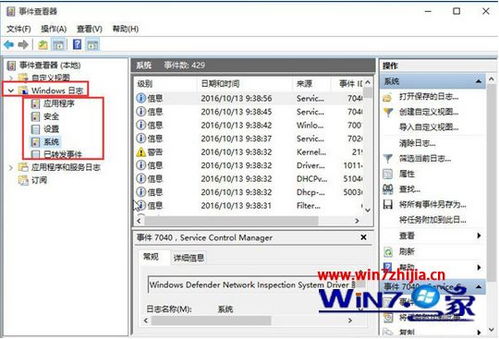
想象你的电脑就像一个忙碌的办公室,每天都会发生各种各样的事情。而事件日志,就是记录这些事情的小本本。它记录了电脑的运行情况,包括硬件、软件和系统问题,就像一本详尽的日记,记录了电脑的点点滴滴。
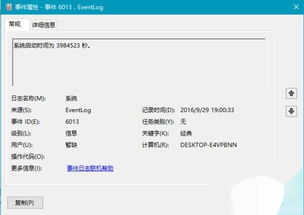
别担心,找到事件日志其实很简单。以下几种方法,总有一款适合你:
1. 快捷键大法:按下Win键+R,输入“eventvwr.msc”,回车即可打开事件查看器。
2. 开始菜单搜索:点击开始菜单,搜索“事件查看器”,找到后点击打开。
3. 控制面板:进入控制面板,找到“管理工具”,点击进入,再找到“事件查看器”即可。
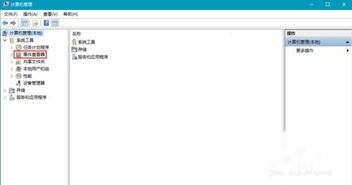
事件日志可不是随便记录的,它分为几大类别,每个类别都有不同的用途:
1. 应用程序日志:记录应用程序运行时发生的事件,比如某个软件崩溃了,这里就会有记录。
2. 安全日志:记录与安全相关的事件,比如用户登录、文件访问等。
3. 系统日志:记录系统运行时发生的事件,比如驱动程序安装、系统更新等。
4. 设置日志:记录系统设置更改的事件,比如更改了桌面背景、主题等。
1. 筛选事件:在事件查看器中,你可以根据事件来源、事件级别、事件时间等条件筛选事件,快速找到你想要的信息。
2. 查看详细信息:点击某个事件,可以查看它的详细信息,包括事件ID、事件描述、发生时间等。
3. 导出日志:如果你需要将事件日志导出,可以点击“文件”菜单,选择“导出日志”。
有时候,事件日志会变得非常大,影响电脑性能。这时,你可以选择清除一些旧的事件日志:
1. 事件查看器:在事件查看器中,右键点击要清除的日志,选择“清除日志”。
2. 命令提示符:按下Win键+R,输入“cmd”,以管理员身份运行命令提示符,然后输入“wevtutil cl 要清除的日志名称”。
通过学习事件日志,你就可以轻松地了解电脑的运行情况,及时发现并解决问题。它就像你的电脑守护神,时刻守护着你的电脑安全。所以,赶快行动起来,探索这个神秘的世界吧!